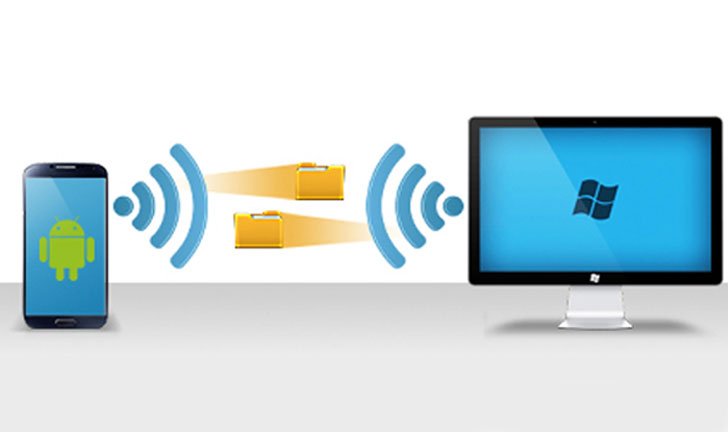
Kontaktlarni Android-dan kompyuterga qanday o’tkazish haqida malumot
Eng qulay narsa — telefon daftarchasini smartfonga saqlash, ammo vaqt o’tishi bilan ko’plab raqamlar to’planib qoladi, shuning uchun muhim kontaktlarni yo’qotmaslik uchun ularni kompyuterga o’tkazish tavsiya etiladi. Yaxshiyamki, buni juda tez bajarish mumkin.
Android-dan kontaktlarni uzatish jarayoni
Siz telefon daftaringizdagi kontaktlarni Android-ga turli usullar bilan o’tkazishingiz mumkin. Ushbu vazifalar uchun operatsion tizimga o’rnatilgan ikkala funktsiya va uchinchi tomon dasturlari qo’llaniladi.
O’qilishi: Android-da yo’qolgan kontaktlarni tiklash
1-usul: Super Backup
Super Backup dasturi telefoningiz ma’lumotlarini, shu jumladan kontaktlaringizni zaxiralash uchun maxsus ishlab chiqilgan. Ushbu usulning mohiyati kontaktlarning zaxira nusxasini yaratish va keyin ularni kompyuteringizga har qanday qulay usulda o’tkazishdir.
Kontaktlarning zaxira nusxasini yaratish bo’yicha ko’rsatmalar quyidagicha:
Play Market-dan Super Backup-ni yuklab oling
- Ilovani Play Market-dan yuklab oling va ishga tushiring.
- Ko’rsatilgan oynada tanlang «Kontaktlar»..
- Endi bir variantni tanlang. «Zaxira». o «Telefonlar bilan kontaktlarni zaxiralash». Ushbu so’nggi variantni ishlatish yaxshiroqdir, chunki siz faqat telefon raqamlari va ismlari bilan kontaktlarning nusxasini yaratishingiz kerak.
- Lotin harflarida nusxa ko’chirish faylining nomini ko’rsating.
- Fayl joylashgan joyni tanlang. U darhol SD-kartaga joylashtirilishi mumkin.
Endi sizning kontaktlaringizdagi fayl tayyor, faqat uni kompyuteringizga o’tkazish kifoya. Siz buni kompyuteringizga qurilmaga USB orqali ulanish, Bluetooth simsiz foydalanish yoki masofaviy kirish orqali amalga oshirishingiz mumkin.
Lea tambien:
Mobil qurilmalarni kompyuteringizga ulash
Android masofadan boshqarish
2-usul: Google bilan sinxronizatsiya
Android smartfonlari sukut bo’yicha Google hisobingiz bilan sinxronlanadi va bu sizga brendning ko’plab xizmatlaridan foydalanishga imkon beradi. Sinxronizatsiya yordamida siz o’zingizning smartfoningizdagi ma’lumotlarni bulutli xotiraga yuklashingiz va boshqa qurilmaga, masalan, kompyuterga yuklab olishingiz mumkin.
Shuningdek o’qing: Google kontaktlari sinxronlanmayapti: muammoni qanday hal qilish kerak
Jarayonni boshlashdan oldin siz quyidagi ko’rsatmalarga muvofiq qurilmangiz bilan sinxronlashni sozlashingiz kerak:
- Ochish «Sozlamalar»..
- Yorliqqa o’ting «Hisoblar».. Android versiyasiga qarab sozlamalarda alohida blok sifatida taqdim etilishi mumkin. Unda siz elementni tanlashingiz kerak «Google». o «Sinxronizatsiya»..
- Ushbu elementlardan biri parametrga ega bo’lishi kerak «Ma’lumotlarni sinxronlashtirish». yoki oddiygina «Sinxronizatsiyani faollashtirish».. Bu erda siz kalitni yoqilgan joyga qo’yishingiz kerak.
- Ba’zi qurilmalarda siz tugmachani bosishingiz kerak «Sinxronizatsiya». ekranning pastki qismida.
- Qurilmaning zaxira nusxalarini tezroq bajarishi va ularni Google serveriga yuklashi uchun ba’zi foydalanuvchilar qurilmani qayta ishga tushirishni tavsiya etadilar.
Sinxronizatsiya odatda sukut bo’yicha allaqachon yoqilgan. Faollashtirilgandan so’ng, kontaktlaringizni kompyuteringizga uzatish uchun to’g’ridan-to’g’ri davom etishingiz mumkin:
- Smartfoningiz ulangan Gmail pochta qutisiga o’ting.
- Ustiga bosing «Gmail». va ochiladigan ro’yxatdan tanlang «Kontaktlar»..
- Kontaktlaringiz ro’yxatini ko’rishingiz mumkin bo’lgan yangi yorliq ochiladi. Chap tomonda tanlang «Plus»..
- Ko’rsatilgan menyuda cherting «Eksport».. Ushbu funktsiya yangi versiyada qo’llab-quvvatlanmasligi mumkin. Bunday holda sizdan xizmatning avvalgi versiyasiga o’tishingiz so’raladi. Buning uchun ochilgan oynadagi tegishli havoladan foydalaning.
- Endi siz barcha kontaktlarni tanlashingiz kerak. Oynaning yuqori qismida kvadrat belgisini bosing. U guruhdagi barcha kontaktlarni tanlash uchun javobgardir. Odatiy bo’lib, guruh qurilmadagi barcha kontaktlar bilan ochiq, ammo chapdagi menyu orqali boshqa guruhni tanlashingiz mumkin.
- Tugmasini bosing «Plus». derazaning yuqori qismida.
- Bu erda ochiladigan menyuda siz variantni tanlashingiz kerak «Eksport»..
- Eksport parametrlarini ehtiyojlaringizga qarab sozlang va bosing «Eksport»..
- Kontaktlar fayli saqlanadigan joyni tanlang. Odatiy bo’lib, barcha yuklab olingan fayllar papkaga joylashtiriladi «Yuklashlar». kompyuteringizda. Bu sizning kompyuteringizdagi boshqa papka bo’lishi mumkin.
3-usul: Telefondan nusxa ko’chirish
Android-ning ba’zi versiyalarida kontaktlarni to’g’ridan-to’g’ri kompyuterga yoki uchinchi tomon xotira qurilmasiga eksport qilish funktsiyasi mavjud. Bu, odatda, «sof» Android, chunki ishlab chiqaruvchilar o’z smartfonlari korpusini o’rnatayotganda, original operatsion tizimning ba’zi funksiyalarini qisqartirishi mumkin.
Ushbu usul bo’yicha ko’rsatmalar quyidagicha:
- Kontaktlar ro’yxatiga o’ting.
- Yuqori o’ng burchakdagi uchlik yoki plyus belgisini bosing.
- Ochilgan menyudan tanlang «Import eksporti»..
- Siz tanlashingiz kerak bo’lgan boshqa menyu ochiladi «Faylga eksport qilish …»o «Ichki xotiraga eksport qilish».
- Eksport qilingan fayl parametrlarini sozlang. Turli xil birliklar sozlash uchun turli xil parametrlarga ega bo’lishi mumkin. Ammo sukut bo’yicha siz fayl nomini, shuningdek u saqlanadigan katalogni belgilashingiz mumkin.
Endi yaratilgan faylni kompyuteringizga o’tkazishingiz kerak.
Ko’rib turganingizdek, telefon daftaringizdagi kontaktlar bilan fayl yaratish va ularni kompyuteringizga o’tkazish umuman murakkab emas. Shuningdek, siz maqolada ko’rsatilmagan boshqa dasturlardan foydalanishingiz mumkin, lekin ularni o’rnatishdan oldin boshqa foydalanuvchilarning fikrlarini o’qing.
Biz sizning muammoingizda sizga yordam bera olganimizdan xursandmiz.
Bizning mutaxassislarimiz imkon qadar tezroq javob berishga harakat qilishadi.
Ushbu maqola sizga yordam berdimi?
Android, Texnologiyalar
Kontaktlarni Android-dan kompyuterga qanday o’tkazish